- Настройки Решения пересечений (Intersection Solution setting)
- Настройки максимальной ширины линии (Maximum Line Width setting).
- Настройки Допуска сжатия (Compression Tolerance setting).
- Настройка Ширины сглаживания (Smoothing Weight setting)
- Настройка Допуска замыкания разрывов (Gap Closure Tolerance)
- Настройка Развернутого угла (Fan Angle)
- Настройка пробела (Hole setting)
- Настройка Решение углов (Resolve Corners)
- Команда стилей (Styles command)
Настройки векторизации — это наиболее важные компоненты модуля ArcScan. Эти настройки дают вам возможность выбирать растровые данные для векторизации и способы построения геометрии выходных векторных объектов. Никакие другие настройки, кроме настроек векторизации, не влияют на результат выполняемой в модуле ArcScan конвертации растровых объектов в векторные.
Настройки векторизации применяются для растровой трассировки и автоматической векторизации. выполняя растровую трассировку, вы можете увидеть, как применяются настройки по мере прохождения трассировки поверх растровых ячеек. В режиме автоматической векторизации можно просмотреть используемые настройки даже при большем масштабировании, поскольку будет векторизован значительный участок растрового слоя, если не весь слой целиком. Настройки векторизации можно ввести и применять через безрежимное диалоговое окно Настройки векторизации (Vectorization Settings). Вы можете сделать изменения в этих настройках и немедленно на карте просмотреть результат, щелкнув мышью по клавише Применить (Apply), с включенной командой Предварительный просмотр (Show Preview).
После введения соответствующих настроек для ваших данных вы можете продолжить процесс векторизации. Установленные вами настройки можно сохранить в виде стилей и повторно использовать в похожих данных.
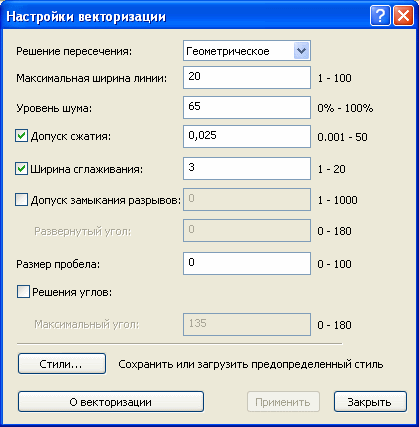
Настройки Решения пересечений (Intersection Solution setting)
Настройки решения пересечений определяют способ создания модулем ArcScan векторных объектов, встречающихся на пересечениях. Растровые пересечения — это три или более линейных растровых элемента, встречающихся в общей точке. Примером такого рода объектов является угол общей границы смежных участков.
Настройки векторизации поддерживают три типа решения пересечений: Геометрическое пересечение, (Geometrical), Срединное пересечение (Median) и Пересечение не применять (None). Геометрическое пересечение создано для сохранения углов и прямых линий. Эта опция, как правило, будет использоваться для технических чертежей и карт улиц. Срединное пересечение создано для работы с криволинейными углами. Эта опция, как правило, будет использоваться для диаграмм природных ресурсов (например, растительность, почва, и карты притоков рек). Решение Пересечение не применять создано для растровых объектов, не имеющих объектов с отклонением от осей. Эта опция, как правило, будет использована для контурных карт. Далее приведены примеры решения пересечений: Геометрическое пересечение, (Geometrical), Срединное пересечение (Median) и Пересечение не применять (None).
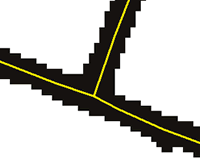
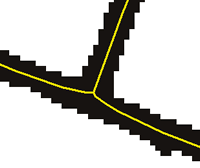
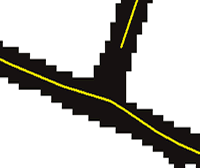
Настройки максимальной ширины линии (Maximum Line Width setting).
Настройка максимальной ширины линии дает вам возможность задавать, какие растровые линии элементов подходят для растровой трассировки. Растровые линейные элементы, меньшие или равные значению максимальной ширины линии, подходят для замыкания на растр и трассировки. Для автоматической векторизации растровые линейные элементы, ширина которых меньше или равна значению максимальной ширины линии, подходят для векторизации по центральным линиям (centerline vectorization). Если на карте есть редактируемый полигональный слой, все другие растровые линейные элементы будут векторизованы как полигональные объекты.
Настройки максимальной ширины линии могут быть использованы как фильтр в случаях, когда вы хотите пропустить большие, толстые линии и векторизовать только тонкие линии в растре. Эта настройка также влияет на создание выходных объектов, поэтому важно использовать самое точное возможное значение для используемых вами данных. Используя инструмент Ширина растровой линии (Raster Line Width), вы можете задать ширину растровых линий. Этот инструмент дает возможность отобразить ширину растра через подсказки карты. Если вы щелкните мышью по линии этим инструментом, на экране отобразится небольшое поле ввода Ширина растровой линии (Raster Line Width). Вы можете оставить это значение неизмененным или ввести в поле новое значение и обновить Максимальную ширину линии (Maximum Line Width), нажав на клавишу ВВОД. Этот способ может вам сохранить время за счет возможности обновления настроек ширины линии без открытия диалогового окна Настройки векторизации (Vectorization Settings).
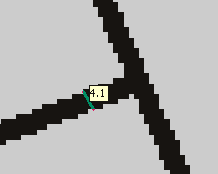
Настройки Допуска сжатия (Compression Tolerance setting).
Допуск сжатия — это самая важная настройка для воздействия на векторную геометрию выходного объекта. Эта настройка используется для уменьшения количества вершин линейных объектов, созданных во время процесса векторизации. Сжатие — это векторная заключительная обработка, использующая алгоритм генерализации Дугласа-Пекера, задающего максимально допустимое смещение, заданное как выходной параметр. Выходное сжатие — это подмножество исходных выходных вершин. Использование больших значений допуска сжатия снизит количество вершин, использующихся для конструирования линейных объектов. Уменьшение вершин станет причиной отличия выходных линейных объектов от первоначальной формы исходных линий. Значение Допуск сжатия не отображает карты или единицы пикселей, это значение скорее отображает уровень интенсивности обобщения.
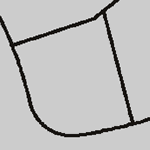
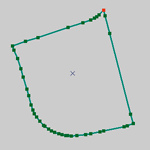
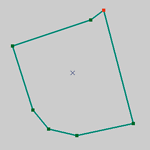
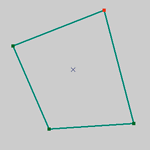
Настройка Ширины сглаживания (Smoothing Weight setting)
Эта настройка используется для сглаживания объектов, созданных во время процесса векторизации. Использование больших значений ширины сглаживания приведет к более сильному сглаживанию линейных объектов. Тем не менее использование больших значений ширины сглаживания может стать причиной отличия выходных линейных объектов от первоначальной формы исходной линии. Значение ширины сглаживания не отображает карту или единицы пикселей, оно скорее отображает уровень интенсивности сглаживания.
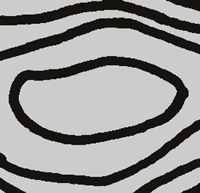
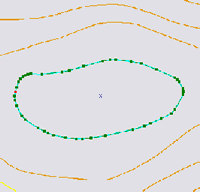

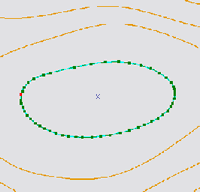
Настройка Допуска замыкания разрывов (Gap Closure Tolerance)
Ячейки, представляющие линии в растре, могут содержать разрывы. В большинстве случаев появление разрывов является результатом плохого качества исходных документов или плохого сканирования. Тем не менее иногда разрывы могут быть частью линий символов исходного документа. В качестве примера можно привести использование пунктирных линий для отображения линий электропитания.
Допуск замыкания разрывов — это расстояние в пикселях, используемое для перескока разрывов в растровой линии. Основываясь на введенном вами значении, разрывы, меньшие или равные допуску замыкания разрывов, будут закрыты во время векторизации. Тем не менее разрывы не будут закрыты на участках пересечения линий. Настройки применяются к растровой трассировке и автоматической векторизации.
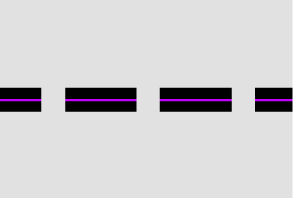
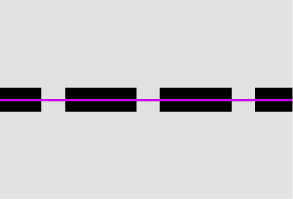
Настройка Развернутого угла (Fan Angle)
Вы можете добавить данные в функцию допуск замыкания разрывов, используя настройку Развернутый угол (Fan Angle). Основываясь на заданном вами угле, функция допуска замыкания разрывов будет искать растровые линии при перескоке разрывов. Эта функция может быть полезной в случаях, когда векторизуемая вами растровая линия изогнута и содержит разрывы.
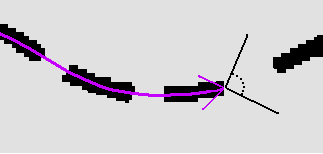
Настройка пробела (Hole setting)
Модуль ArcScan позволяет игнорировать проблемы в растровых линиях во время векторизации. Проблемы — это маленькие разрывы в растровой линии, полностью окруженные пикселями переднего плана. Появление разрывов может выть вызвано плохим качеством исходного документа или плохим сканированием. Разрывы, у которых длина диагонали меньше или равна указанному расстоянию, во время векторизации будут обрабатываться как часть растровой линии. Функция игнорирования разрывов доступна только для замыкания на раст и растровой трассировки.
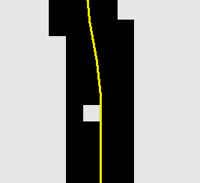
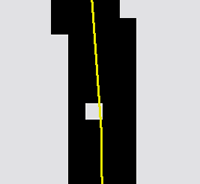
Настройка Решение углов (Resolve Corners)
Настройка Решение углов определяет способ обработки углов модулем ArcScan. Например, при сканировании контурных карт разрешение углов для сканирования границ почвы или рек может быть не столь важным, как распознание и определение острых углов объектов на картах земельных участков.
Можно переключать обнаружение углов, c помощью флажков, и задать градус угла, при вводе которого угол будет решен.
- Во время трассировки векторизации трассировка будет останавливаться на углах.
- Во время трассировки векторизации между точками угол будет решен, но трассировка не будет остановлена на этом участке.
- Во время автоматической векторизации угол будет решен, и он станет начальной/конечной точкой объекта, созданного вокруг этой точки.
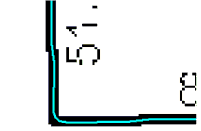
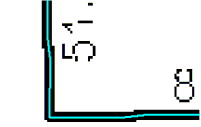
Команда стилей (Styles command)
После установления настроек оптимальной векторизации для используемых вами данных вы можете сохранить эту информацию, используя функцию Команду стилей (Styles command). Эти стили затем можно будет загрузить и повторно использовать. Эта схема поможет вам сохранить время, давая возможность сохранить эти настройки. Таким образом, нет необходимости повторно вводить их. Кроме того, вы можете создать стили для различных типов растра, специально использующегося для определенной отрасли. Например, если вы регулярно работаете с контурными картами, вы можете создать стиль для этого типа растровых данных и использовать его для других контурных карт, которые необходимо векторизовать.
Модуль ArcScan также содержит предустановленные стили, базирующиеся на разных типах растровых данных. Эти данные включают в себя: изолинии, земельные участки, контуры и полигоны. Когда вы загружаете эти предустановленные стили, настройки векторизации будут автоматически обновлены. Предустановленные стили можно использовать «как есть» или сохранять в виде новых стилей.